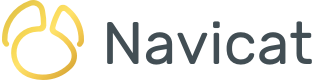无论你选择的数据库是 MySQL、MariaDB、SQL Server、Oracle 和 PostgreSQL,还是基于云的服务,如 Amazon RDS、Amazon Aurora、Amazon Redshift、SQL Azure、Oracle Cloud 和 Google Cloud,你都将不可避免地要寻找一些你不知道位置的数据。在这种情况,你会对使用 Navicat 屡获殊荣的数据库管理产品感到高兴。
除了 Navicat Essentials 之外,所有版本均提供“在数据库或模式中查找”工具,允许你搜索数据库和/或模式中的表、视图,甚至对象的结构。
你可以在主菜单的“工具”项下找到它:
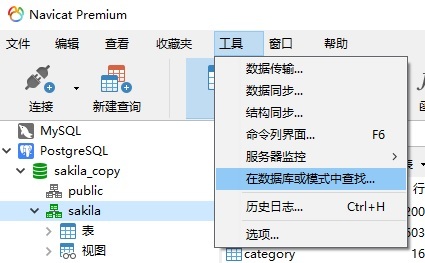
搜索数据
假设我们正在寻找与“jungle”这个词相关的记录。你可以在每个表中搜索“jungle”,或者只需在“在数据库中查找”屏幕中输入搜索词。有四种搜索模式可供选择:“包含”、“整个字”、“前缀”,甚至使用强大的“正则表达式”模式匹配。
- “包含”将使你的搜索词与文本值的任何部分相匹配。
- 只有文本值与搜索词完全相同时,“整个字”才会匹配。
- “前缀”匹配文本值的开头。
- “正则表达式”将模式匹配应用于文本值。
除非取消勾选了“不区分大小写”框,否则将在区分大小写的基础上执行匹配。
搜索结果显示在“查找结果”窗格中。这将显示表或视图名以及匹配记录的数目。结果显示“jungle”有两个匹配项:
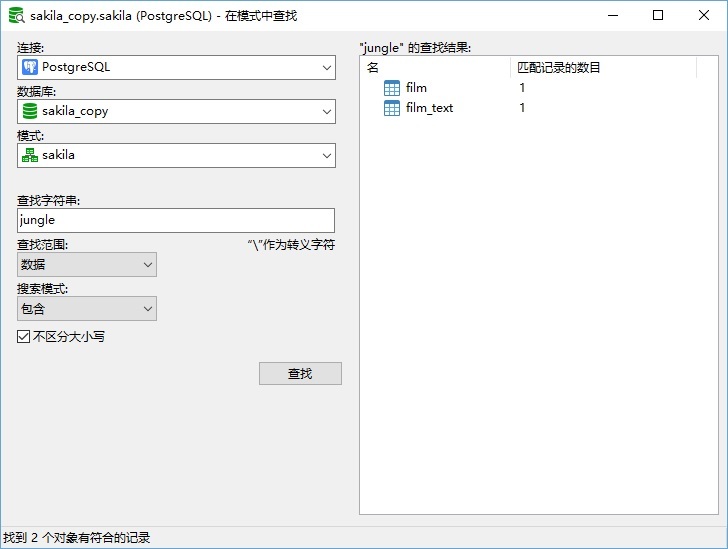
若要更好地查看匹配的行,只需双击“查找结果”窗格中的项目即可。这将打开一个新的查询编辑器,其中只包含匹配的行:
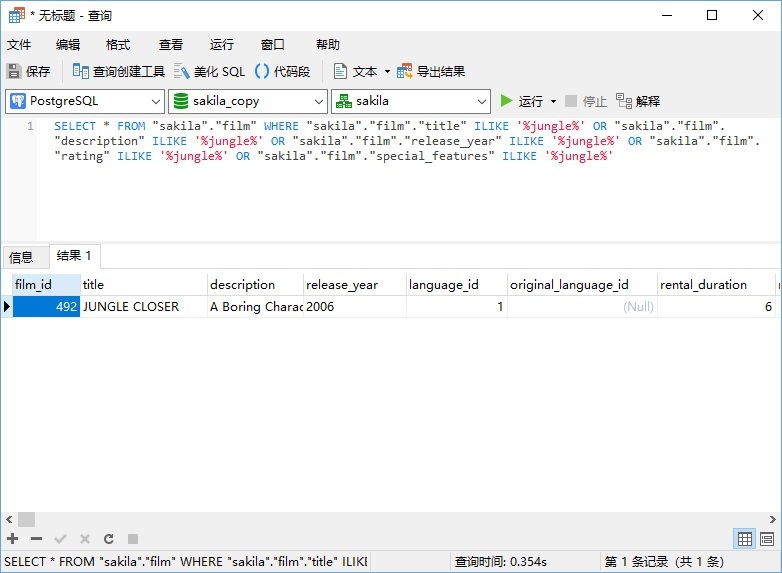
搜索对象结构
对象结构搜索查找与数据库对象名的匹配项。 这些将包括表、视图、函数、查询、索引、触发器、事件和/或实体化视图。
“搜索模式”与数据搜索的四种模式相同,可以区分大小写或不区分大小写。
在此搜索中,我将“搜索模式”设置为“前缀”,以便“在数据库或模式中查找”工具可以找到以搜索词开头的对象名。毫不奇怪,在电影租赁商店数据库中,“film_”的前缀有几个匹配项!
以下是搜索结果。请注意,对象类型和匹配项都包含在“查找结果”窗格中。“匹配的内容”中的搜索词文本也以红色高亮显示:
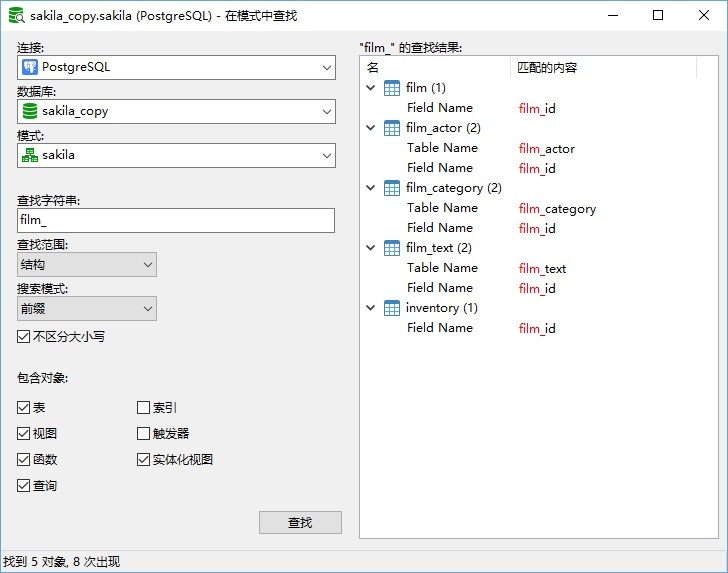
这次,双击“查找结果”窗格中的项目将打开该数据库对象的相应编辑器。例如,双击 inventory 表的列表中的最后一个匹配项将打开表编辑器,并且会选择并高亮显示匹配的字段:
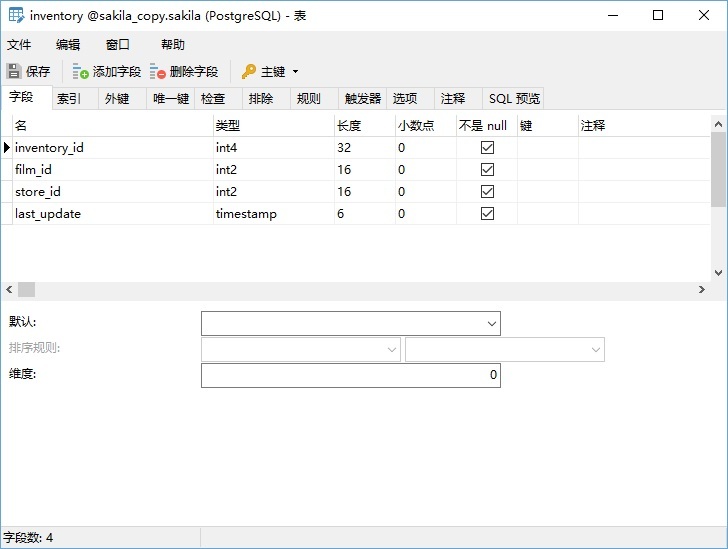
总结
“在数据库或模式中查找”功能使搜索数据的文本内容和对象结构名变得比其他工具更容易,你可以想像一下如果在没有它的情况下如何搜索。有关如何使用该工具的更多信息,YouTube 上有关于该主题的视频。